CloudPaperにログインする
ログイン方法
登録完了後に送られたID・PWを使って、「コントロールパネル」にログインします。
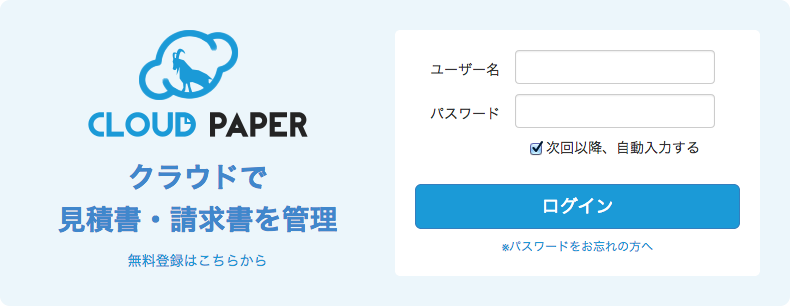
無事ログインすると、ダッシュボードがでてきます。
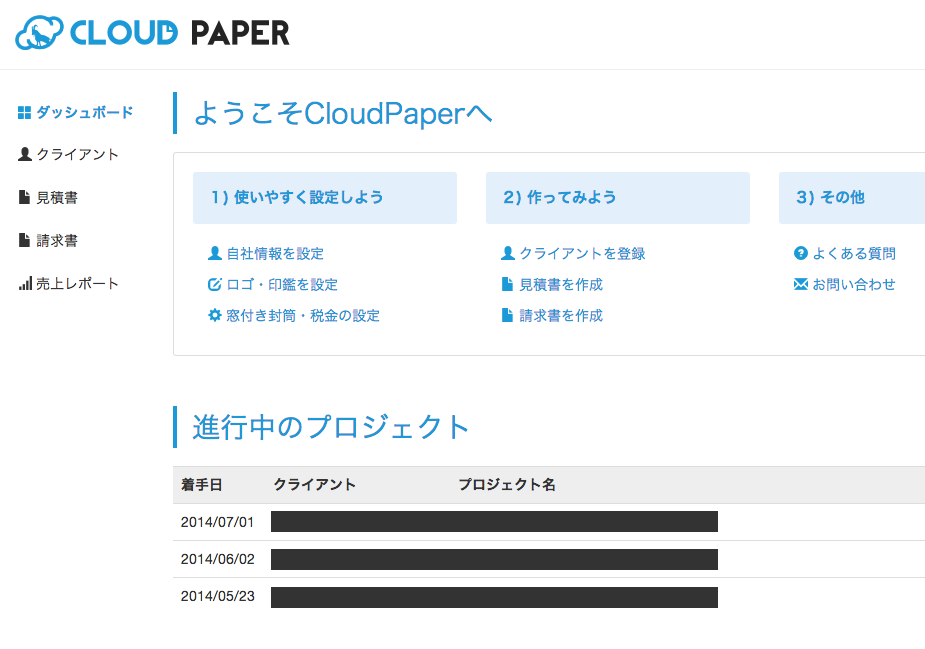
ログイン出来ない場合、ID・パスワードが正しいかご確認ください。どうしてもログイン出来ない場合、パスワードのリセットをおすすめいたします。
apiキーは管理画面で発行を行い管理者のみ設定可能です。
①メニューよりAPIキーを選択する。
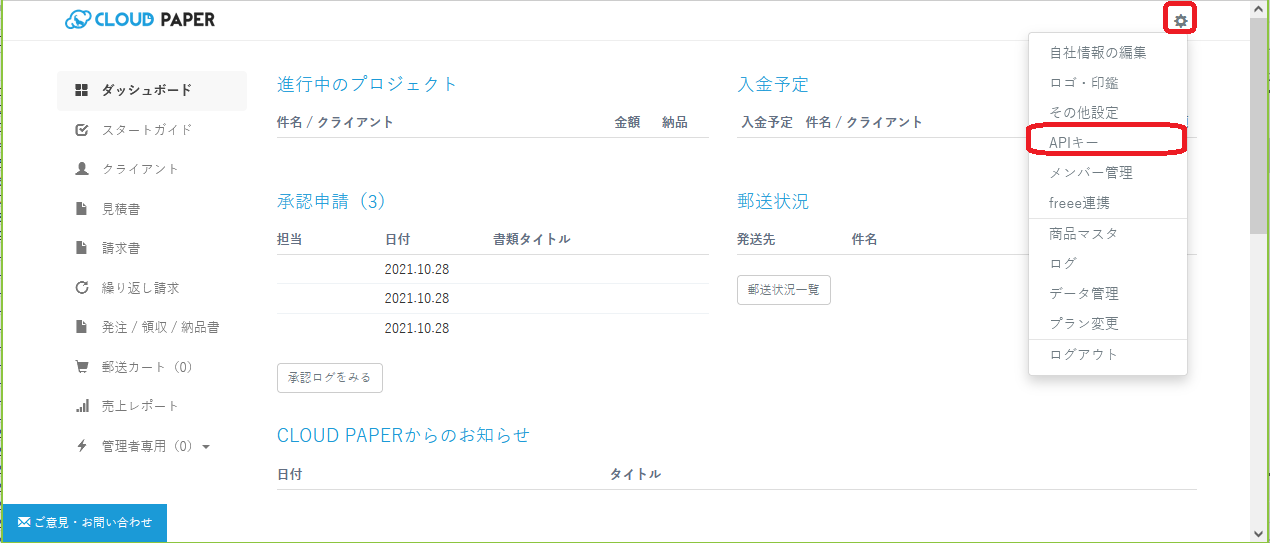
②APIKEY発行ボタンをクリックする。
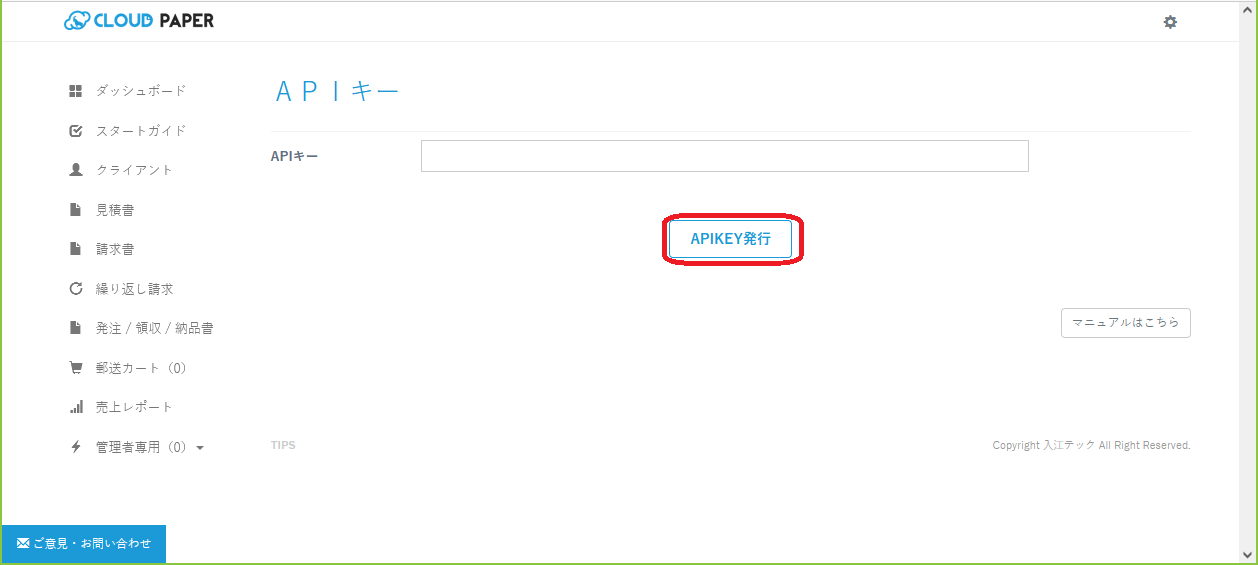
③APIKEY発行が発行されるのでコピーしてアプリケーションに記述する。(APIKEY発行ボタンをクリック毎にAPIキーは変更されます)
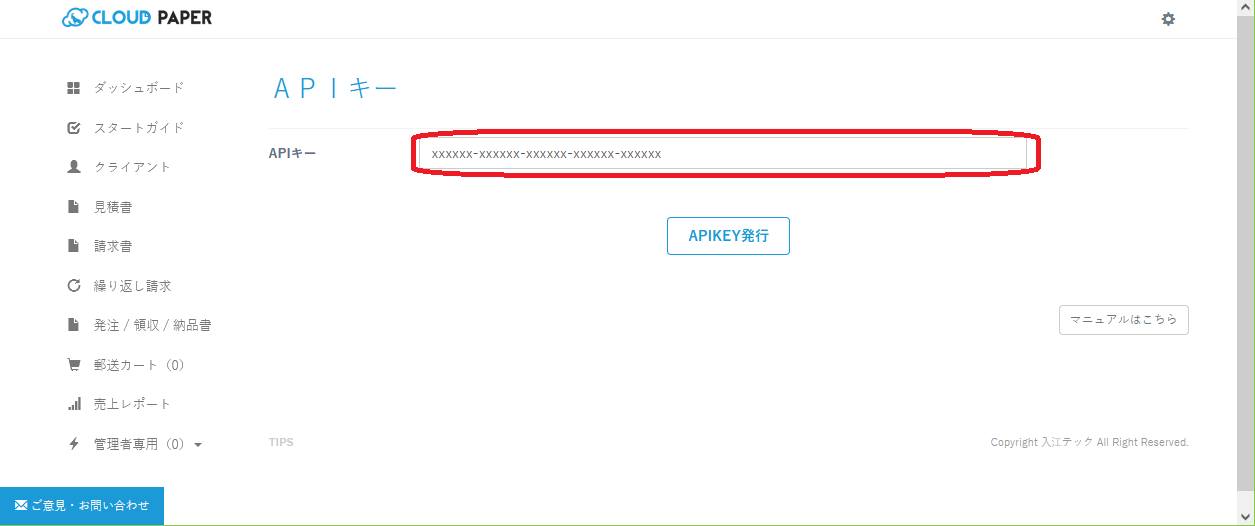
登録完了後に送られたID・PWを使って、「コントロールパネル」にログインします。
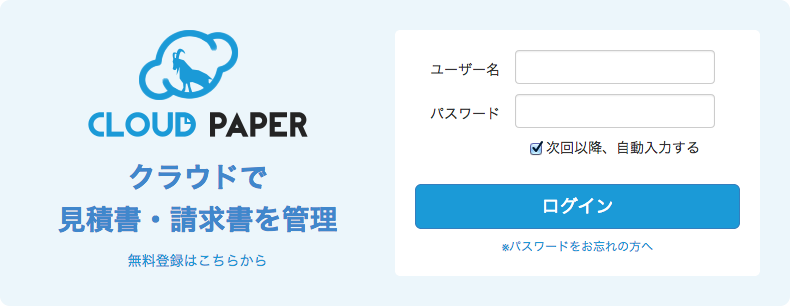
無事ログインすると、ダッシュボードがでてきます。
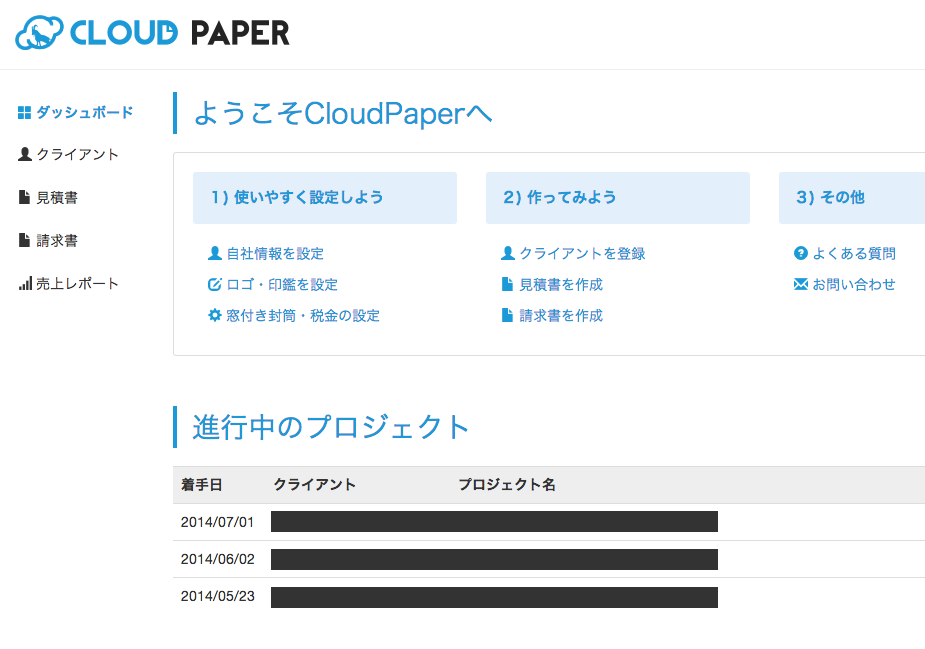
ログイン出来ない場合、ID・パスワードが正しいかご確認ください。どうしてもログイン出来ない場合、パスワードのリセットをおすすめいたします。
CloudPaperトップページから「無料登録」ボタンを押して、登録画面に移動します。
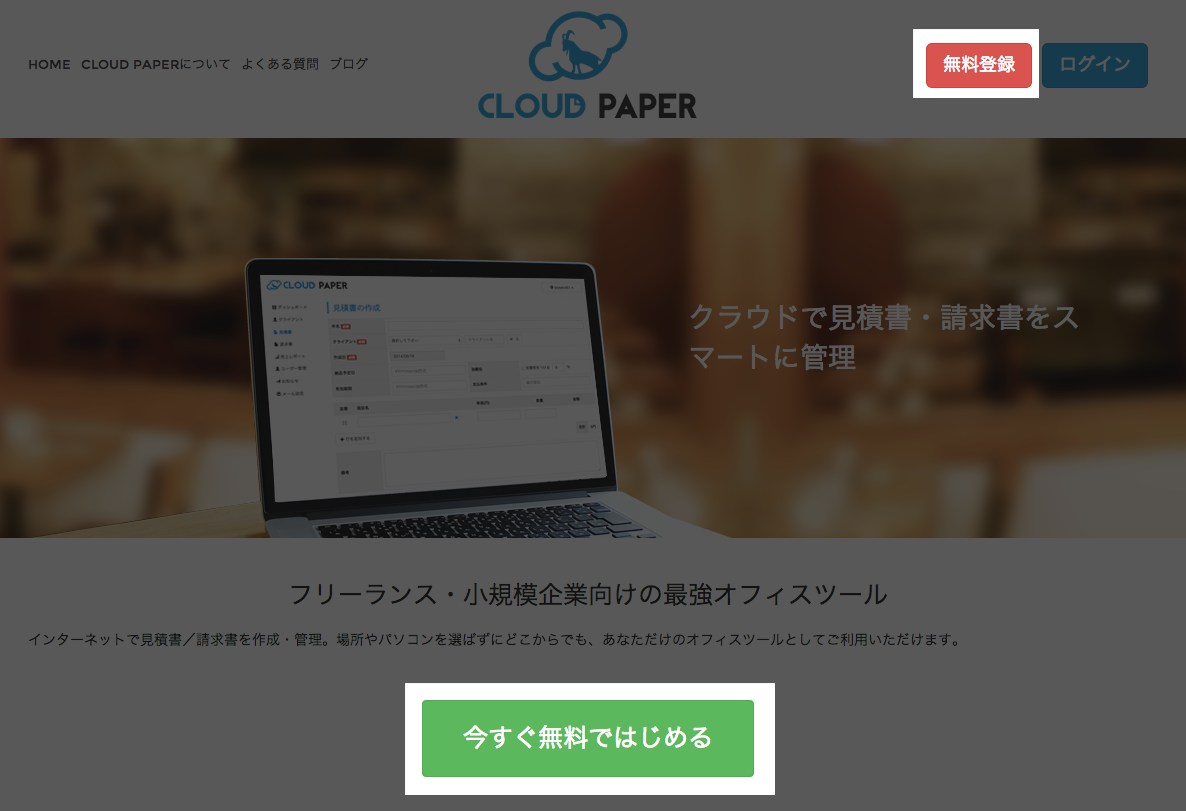
会社名・屋号とメールアドレスを入力して、「同意して無料登録」ボタンをクリックします。

入力したメールに、〔1通目〕として、登録確認メールが届きます。メール本文内にある「メール認証」ボタンをクリックすると、登録が完了します。万が一メールが届いていない場合は、迷惑メールフォルダなどに振り分けられていないかご確認ください。
入力したメールに、〔2通目〕として、登録完了のお知らせメールが届きます。
メールには、ログインIDとパスワード(CLOUDPAPERより発行)が記載されておりますので、そちらのID・パスワードを使用し、「ログイン」ボタンをクリックしてログインをお試しください。
CLOUDPAPERのログイン画面にアクセスして、下の方にある「パスワードをお忘れの方へ」のリンクをクリックします。
画面遷移します。「登録メールアドレス」欄にご登録頂いたメールアドレスを入力します。
「パスワードをリセットする」ボタンをクリックしたら、メールを確認してください。
入力したメールに、〔1通目〕として、「パスワードリセット」メールが届きます。メール本文内にある「メール認証」ボタンをクリックすると、メール認証が完了します。万が一メールが届いていない場合は、迷惑メールフォルダなどに振り分けられていないかご確認ください。
画面遷移します。「※パスワードリセットが完了しました。メールをご確認ください。」が表示されていることを確認します。※注意 この画面の「登録メールアドレス」欄へは入力しないでください。
入力したメールに、〔2通目〕として、登録完了のお知らせメールが届きます。
メールには、ログインIDとパスワード(CLOUDPAPERより発行)が記載されておりますので、そちらのID・パスワードを使用し、「ログイン」ボタンをクリックしてログインをお試しください。